遥感卫星影像镶嵌的基本原则
- 格式:pdf
- 大小:2.02 MB
- 文档页数:15
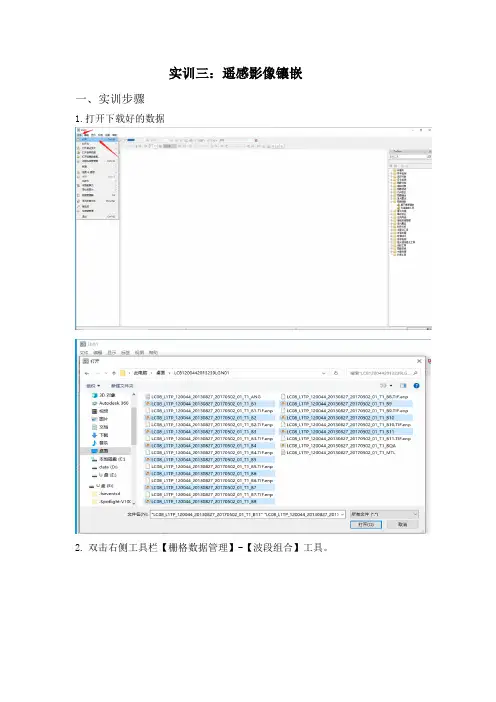
实训三:遥感影像镶嵌一、实训步骤1.打开下载好的数据2.双击右侧工具栏【栅格数据管理】-【波段组合】工具。
3.点击【Import File】,进行组合波段选择。
4.选择所有波段,点击确定。
5.选择输出文件名,然后确定。
6.点击确定,此时默认显示的是一个波段。
7.打开矢量文件,找到CHM_adm3并打开8.先选择所需要的县级地区,再右击该数据,点击【查看/编辑属性】9.点击文件,保存为新的Shapefile文件10.输出文件名,点击确定。
11.点击【感兴趣区】-【利用ROI裁剪图像】12.选择B-11,点击确定。
13.选择潮阳区,把否改成是,输出文件名,点击确定。
13.点击【文件】-【另存为】-【另存为...(ENVI,NITF,TIFF,DTED)】15.选择B1-11影像,点击空间裁剪,在图像上裁剪出与刚刚所选择的潮阳区有重叠的一部分区域,点击确定。
16.输出文件名,点击确定。
17.点击【图像镶嵌】-【基于像素镶嵌】18.点击【Import】-【Import Files...】19.选择需要镶嵌的图像,点击确定。
20.选择其中一个图像,点击【Edit Entry】,弹出对话框,设置已下参数,点击确定。
21.选择另一个图像,点击【Edit Entry】,弹出对话框,设置已下参数,跟上图一样,须注意点如下,点击确定。
22.点击【File】-【Apply】23.输出文件名,点击确定。
23.镶嵌结果如下二、实训总结:1.作业过程中,裁剪的方式有两种,一种是另存方式,另一种是不规则裁剪。
本次作业中先是用不规则裁剪将潮阳区的图像用感兴趣区域工具中的ROI裁剪出来,再把潮阳区矢量图之外的像元掩膜掉;在裁剪跟潮阳区有部分重叠的图像时,就用到了另存方式,直接利用矩形框选的方法即可,较为方便。
2.遥感图像镶嵌的要求(1)根据专业要求挑选合适的遥感数据,尽可能选择成像时间和成像条件相近的遥感图像;(2)要求相邻影像的色调一致;(3)需要镶嵌的输入图像必须经过几何校正处理;(4)需要镶嵌的图像像元大小可以不同,但必须具有相同的波段数。
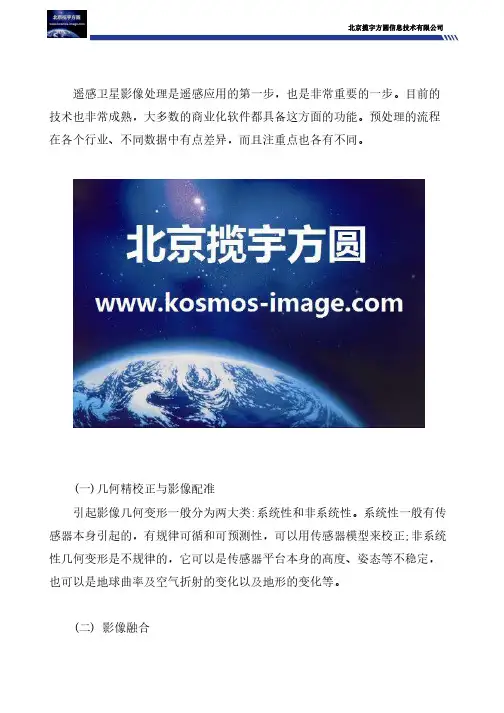
北京揽宇方圆信息技术有限公司遥感卫星影像处理是遥感应用的第一步,也是非常重要的一步。
目前的技术也非常成熟,大多数的商业化软件都具备这方面的功能。
预处理的流程在各个行业、不同数据中有点差异,而且注重点也各有不同。
(一)几何精校正与影像配准引起影像几何变形一般分为两大类:系统性和非系统性。
系统性一般有传感器本身引起的,有规律可循和可预测性,可以用传感器模型来校正;非系统性几何变形是不规律的,它可以是传感器平台本身的高度、姿态等不稳定,也可以是地球曲率及空气折射的变化以及地形的变化等。
(二)影像融合将低分辨率的多光谱影像与高分辨率的单波段影像重采样生成成一副高分辨率多光谱影像遥感的影像处理技术,使得处理后的影像既有较高的空间分辨率,又具有多光谱特征。
(三)影像镶嵌与裁剪(1)镶嵌当研究区超出单幅遥感影像所覆盖的范围时,通常需要将两幅或多幅影像拼接起来形成一幅或一系列覆盖全区的较大的影像。
在进行影像的镶嵌时,需要确定一幅参考影像,参考影像将作为输出镶嵌影像的基准,决定镶嵌影像的对比度匹配、以及输出影像的像元大小和数据类型等。
镶嵌得两幅或多幅影像选择相同或相近的成像时间,使得影像的色调保持一致。
但接边色调相差太大时,可以利用直方图均衡、色彩平滑等使得接边尽量一致,但用于变化信息提取时,相邻影像的色调不允许平滑,避免信息变异。
(2)裁剪影像裁剪的目的是将研究之外的区域去除,常用的是按照行政区划边界或自然区划边界进行影像的分幅裁剪。
(四)大气校正遥感影像在获取过程中,受到如大气吸收与散射、传感器定标、地形等因素的影响,且它们会随时间的不同而有所差异。
因此,在多时相遥感影像中,除了地物的变化会引起影像中辐射值的变化外,不变的地物在不同时相影像中的辐射值也会有差异。
利用多时相遥感影像的光谱信息来检测地物变化状况的动态监测,其重要前提是要消除不变地物的辐射值差异。
辐射校正是消除非地物变化所造成的影像辐射值改变的有效方法,按照校正后的结果可以分为2种,绝对辐射校正方法和相对辐射校正方法。
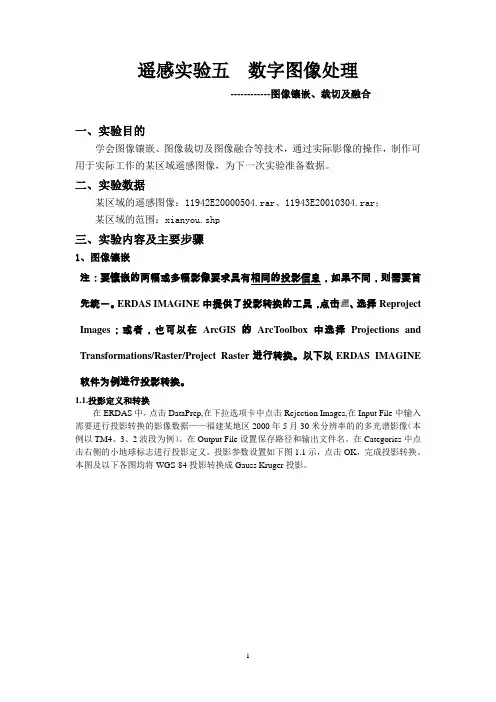

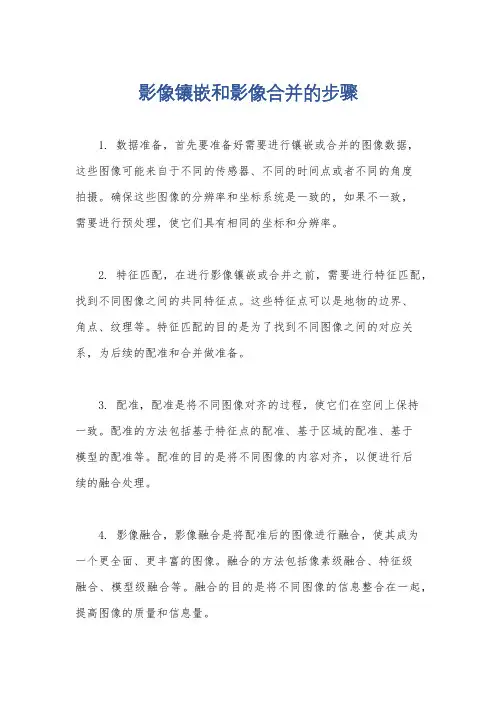
影像镶嵌和影像合并的步骤
1. 数据准备,首先要准备好需要进行镶嵌或合并的图像数据,
这些图像可能来自于不同的传感器、不同的时间点或者不同的角度
拍摄。
确保这些图像的分辨率和坐标系统是一致的,如果不一致,
需要进行预处理,使它们具有相同的坐标和分辨率。
2. 特征匹配,在进行影像镶嵌或合并之前,需要进行特征匹配,找到不同图像之间的共同特征点。
这些特征点可以是地物的边界、
角点、纹理等。
特征匹配的目的是为了找到不同图像之间的对应关系,为后续的配准和合并做准备。
3. 配准,配准是将不同图像对齐的过程,使它们在空间上保持
一致。
配准的方法包括基于特征点的配准、基于区域的配准、基于
模型的配准等。
配准的目的是将不同图像的内容对齐,以便进行后
续的融合处理。
4. 影像融合,影像融合是将配准后的图像进行融合,使其成为
一个更全面、更丰富的图像。
融合的方法包括像素级融合、特征级
融合、模型级融合等。
融合的目的是将不同图像的信息整合在一起,提高图像的质量和信息量。
5. 质量评价,最后,对融合后的图像进行质量评价,检查融合后图像的几何精度、光谱一致性、信息丰富度等指标,确保融合后的图像符合要求。
影像镶嵌和影像合并是一项复杂的工程,需要结合地理信息系统、遥感技术、数字图像处理等多个领域的知识和技术。
通过合理的步骤和方法,可以将多个图像融合成一个更具信息量和应用价值的图像,为相关领域的研究和应用提供有力支持。

如何利用测绘技术进行遥感影像配准与镶嵌遥感影像配准与镶嵌是数字地球技术中的重要步骤,它能够将多个不同时刻、不同传感器采集的遥感影像融合在一起,提供全面、全时段的地理信息。
而测绘技术在这个过程中发挥着关键的作用。
本文将介绍如何利用测绘技术进行遥感影像配准与镶嵌,以及其在各个应用领域的意义和挑战。
一、遥感影像配准遥感影像配准是指将多个遥感影像与参考图像进行对齐,使它们在同一坐标系下的方法。
测绘技术在遥感影像配准中的主要任务是确定影像的姿态和位置,并保持几何一致性。
1.1 影像预处理在进行影像配准之前,需要对原始遥感影像进行预处理。
测绘技术可以辅助进行影像增强、去噪和边缘检测等操作,以提高影像质量和配准精度。
1.2 特征提取特征提取是遥感影像配准的关键环节。
测绘技术可以使用不同的特征提取算法,例如SIFT(尺度不变特征变换)和SURF(加速稳健特征)等,来检测影像中的关键点和描述子。
1.3 相似性度量在特征提取之后,需要计算不同影像之间的相似性度量,以确定它们之间的几何变换关系。
测绘技术可以采用不同的相似性度量方法,例如均方差、互信息和归一化相关系数等来评估影像之间的匹配程度。
1.4 姿态估计基于相似性度量,可以使用测绘技术进行影像的姿态估计。
姿态估计是确定影像的旋转、平移、缩放和扭曲等变换参数的过程,以实现影像的几何对齐。
1.5 像素插值最后,需要进行像素插值,以填充配准后影像中的空白部分。
测绘技术可以使用插值算法,如双线性插值和最近邻插值等,来实现对影像的空间重采样,保持像素间的连续性。
二、遥感影像镶嵌遥感影像镶嵌是指将配准后的多个遥感影像进行拼接,以生成全景影像或时序影像。
测绘技术在遥感影像镶嵌中的主要任务是处理影像之间的色彩差异和边缘连接问题。
2.1 影像融合影像融合是将多个配准后的遥感影像进行融合的过程,以生成高质量的合成影像。
测绘技术可以使用多种影像融合算法,例如基于像素的融合和基于特征的融合,来实现影像的颜色平衡和细节增强。

遥感图像裁剪与镶嵌处理实验目的:通过实验操作,掌握遥感图像规则分幅裁剪、不规则分幅裁剪、图像匹配和图像镶嵌的基本方法和步骤,深刻理解遥感图像裁剪和镶嵌的意义。
实验内容:ERDAS软件中图像预处理模块下的Subset和Mosaic。
1.图象拼接(镶嵌)处理将同一区域机邻的三幅遥感图象进行拼接处理,为了消除太阳高度角或大气环境等影响造成的相邻图像效果的差异,首先用直方图匹配(Histogram Match)对遥感图像进行处理。
(1)直方图匹配(Histogram Match)(2)图像拼接(镶嵌).启动图象拼接工具,在ERDAS图标面板工具条中,点击Dataprep/Data preparation/Mosaicc lmages—打开Mosaic Tool 视窗。
.加载Mosaic图像,在Mosaic Tool视窗菜单条中,Edit/Add images—打开Add Images for Mosaic 对话框。
依次加载窗拼接的图像。
.在Mosaic Tool 视窗工具条中,点击set Input Mode 图标,进入设置图象模式的状态,利用所提供的编辑工具,进行图象叠置组合调查。
.图象匹配设置,点击Edit /Image Matching —打击Matching options 对话框,设置匹配方法:Overlap Areas。
.在Mosaic Tool视窗菜单条中,点击Edit/set Overlap Function—打开set OverlapFunction对话框设置以下参数:.设置相交关系(Intersection Method):No Cutline Exists。
.设置重叠图像元灰度计算(select Function):Average。
.Apply —close完成。
.运行Mosaic 工具在Mosaic Tool视窗菜单条中,点击 Process/Run Mosaic ,设置文件路径和名称,执行镶嵌操作。
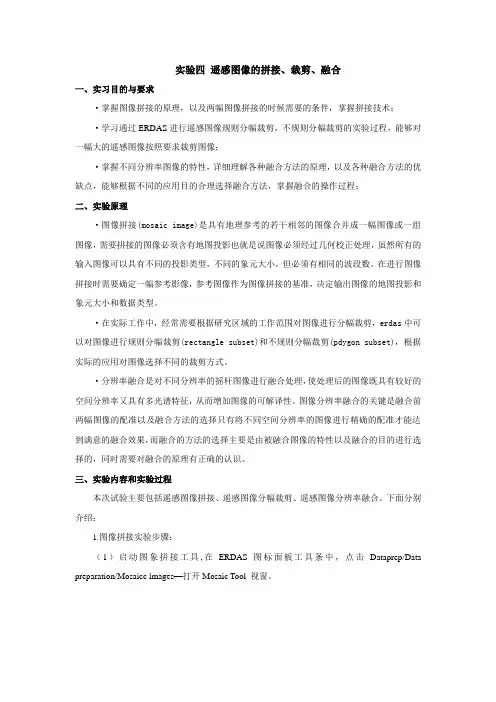
实验四遥感图像的拼接、裁剪、融合一、实习目的与要求·掌握图像拼接的原理,以及两幅图像拼接的时候需要的条件,掌握拼接技术;·学习通过ERDAS进行遥感图像规则分幅裁剪,不规则分幅裁剪的实验过程,能够对一幅大的遥感图像按照要求裁剪图像;·掌握不同分辨率图像的特性,详细理解各种融合方法的原理,以及各种融合方法的优缺点,能够根据不同的应用目的合理选择融合方法,掌握融合的操作过程;二、实验原理·图像拼接(mosaic image)是具有地理参考的若干相邻的图像合并成一幅图像或一组图像,需要拼接的图像必须含有地图投影也就是说图像必须经过几何校正处理,虽然所有的输入图像可以具有不同的投影类型,不同的象元大小,但必须有相同的波段数。
在进行图像拼接时需要确定一幅参考影像,参考图像作为图像拼接的基准,决定输出图像的地图投影和象元大小和数据类型。
·在实际工作中,经常需要根据研究区域的工作范围对图像进行分幅裁剪,erdas中可以对图像进行规则分幅裁剪(rectangle subset)和不规则分幅裁剪(pdygon subset),根据实际的应用对图像选择不同的裁剪方式。
·分辨率融合是对不同分辨率的摇杆图像进行融合处理,使处理后的图像既具有较好的空间分辨率又具有多光谱特征,从而增加图像的可解译性。
图像分辨率融合的关键是融合前两幅图像的配准以及融合方法的选择只有将不同空间分辨率的图像进行精确的配准才能达到满意的融合效果,而融合的方法的选择主要是由被融合图像的特性以及融合的目的进行选择的,同时需要对融合的原理有正确的认识。
三、实验内容和实验过程本次试验主要包括遥感图像拼接、遥感图像分幅裁剪、遥感图像分辨率融合。
下面分别介绍:1.图像拼接实验步骤:(1)启动图象拼接工具,在ERDAS图标面板工具条中,点击Dataprep/Data preparation/Mosaicc lmages—打开Mosaic Tool 视窗。
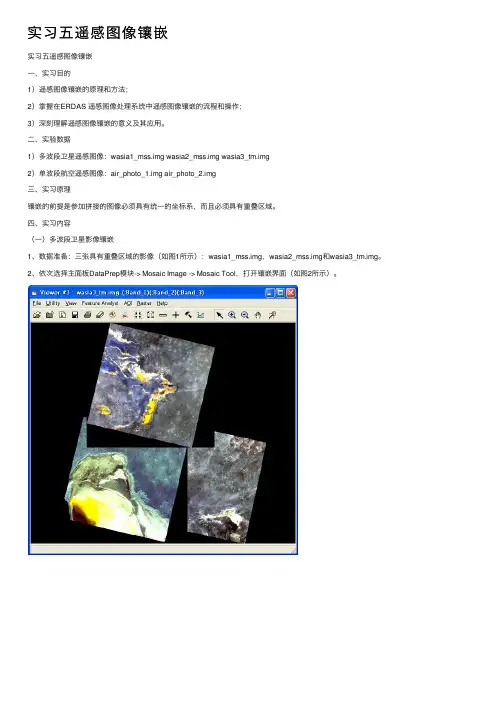
实习五遥感图像镶嵌实习五遥感图像镶嵌⼀、实习⽬的1)遥感图像镶嵌的原理和⽅法;2)掌握在ERDAS 遥感图像处理系统中遥感图像镶嵌的流程和操作;3)深刻理解遥感图像镶嵌的意义及其应⽤。
⼆、实验数据1)多波段卫星遥感图像:wasia1_mss.img wasia2_mss.img wasia3_tm.img2)单波段航空遥感图像:air_photo_1.img air_photo_2.img三、实习原理镶嵌的前提是参加拼接的图像必须具有统⼀的坐标系,⽽且必须具有重叠区域。
四、实习内容(⼀)多波段卫星影像镶嵌1、数据准备:三张具有重叠区域的影像(如图1所⽰):wasia1_mss.img,wasia2_mss.img和wasia3_tm.img。
2、依次选择主⾯板DataPrep模块-> Mosaic Image -> Mosaic Tool,打开镶嵌界⾯(如图2所⽰)。
图1三张具有重叠区域的卫星影像图2 Mosaic Tool镶嵌界⾯3、点击按钮,加载待镶嵌影像。
选择Image Area Options标签,选中Compute Active Area(只利⽤每幅影像中的有效数据覆盖的范围⽤于镶嵌);点击OK,加载三幅影像。
4、在⼯具条选择Set Mode for Input Images按钮,利⽤⼯具库对影像进⾏上下移动调整,确定镶嵌⽅案。
图3 加载待镶嵌卫星影像图4 Image Area Option对话框4、选择按钮,打开Color Correction⾊彩校正对话框(如图5所⽰)。
Color Correction对话框给出4个选项:允许⽤户对图像进⾏匀光(Image Dodging)、⾊彩平衡(Color Balancing)、直⽅图匹配(Histogram Matching)等处理。
Exclude Areas 允许⽤户建⽴⼀个感兴趣区域(AOI),从⽽使图像匀光、⾊彩平衡、直⽅图匹配等处理排除⼀定的区域。
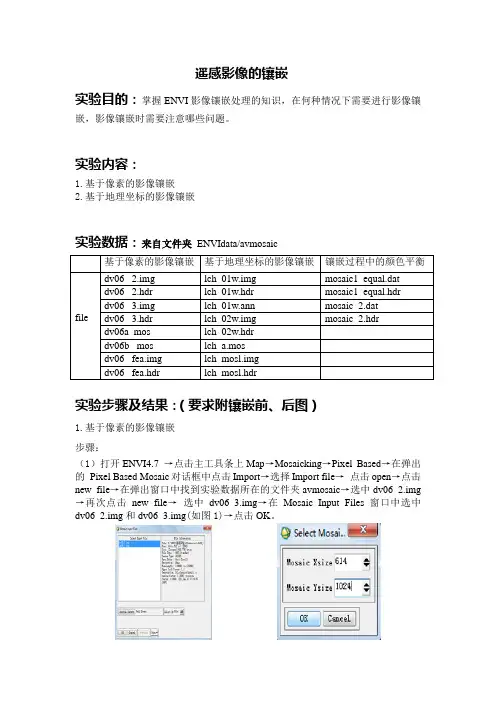
遥感影像的镶嵌实验目的:掌握ENVI影像镶嵌处理的知识,在何种情况下需要进行影像镶嵌,影像镶嵌时需要注意哪些问题。
实验内容:1.基于像素的影像镶嵌2.基于地理坐标的影像镶嵌实验数据:来自文件夹ENVIdata/avmosaic基于像素的影像镶嵌基于地理坐标的影像镶嵌镶嵌过程中的颜色平衡file dv06 _2.img lch_01w.img mosaic1_equal.dat dv06 _2.hdr lch_01w.hdr mosaic1_equal.hdr dv06 _3.img lch_01w.annmosaic_2.datdv06 _3.hdr lch_02w.img mosaic_2.hdrdv06a_mos lch_02w.hdrdv06b _mos lch_a.mosdv06 _fea.img lch_mosl.imgdv06 _fea.hdr lch_mosl.hdr实验步骤及结果:(要求附镶嵌前、后图)1.基于像素的影像镶嵌步骤:(1)打开ENVI4.7 →点击主工具条上Map→Mosaicking→Pixel Based→在弹出的Pixel Based Mosaic对话框中点击Import→选择Import file→点击open→点击new file→在弹出窗口中找到实验数据所在的文件夹avmosaic→选中dv06_2.img →再次点击new file→选中dv06_3.img→在Mosaic Input Files窗口中选中dv06_2.img和dv06_3.img(如图1)→点击OK。
图1 图2(2)在弹出的窗口中将512改成1024(因为是将这两幅图纵向拼接,所以需要将Y size改成两幅图的Y size 的和)(如图2),然后再点击OK。
(3)在出现的对话框中,把图像#1 Band 1:dv06_3.img [Red] 拉下来,把图像#2 Band 1:dv06_2.img [Green]放在上面(如图3)→将鼠标单击图像下方的#1 Band 1:dv06_3.img [Red]或者#2 Band 1:dv06_2.img [Green]→右击这#1或者#2选择Edit Entry,在弹出对话框中,选择最后一行的Adjust,点击OK→再点击Pixel Mosai c对话框中的File→Apply→选择Memory→最后可在Available Bands List对话框中把Memory1给打开(如下图4),拼接结束。
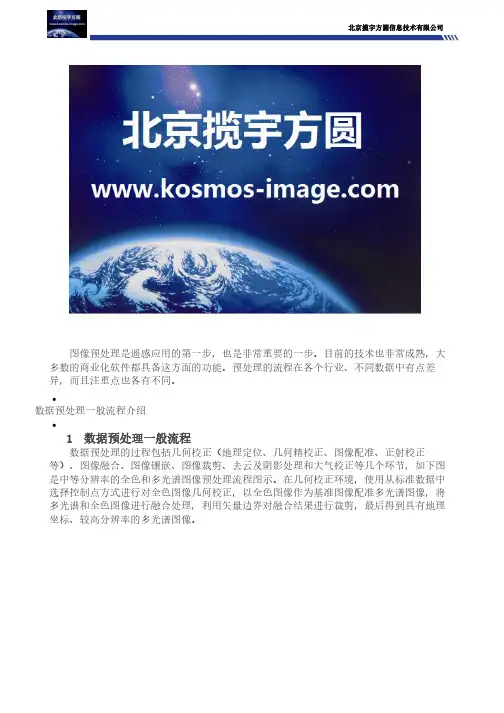
mapgis中的镶嵌原理-回复MapGIS是一种基于GIS(地理信息系统)技术的软件平台,它提供了一系列工具和方法来处理和分析地理空间数据。
其中一个关键的功能是镶嵌,也称为影像拼接,是将多个成像覆盖区域的影像拼接成一个无缝的整体的过程。
在这篇文章中,我们将逐步回答关于MapGIS中镶嵌原理的内容。
首先,我们需要理解MapGIS中的影像镶嵌的基本概念和工作流程。
在不同的遥感传感器中获取的影像具有不同的光谱范围、空间分辨率和波段数量。
因此,镶嵌主要解决不同影像之间的重叠、色调、对比度和亮度等差异。
根据MapGIS的工作流程,影像镶嵌通常包括以下几个步骤:1. 影像预处理:在进行镶嵌之前,需要对原始影像进行预处理。
这包括对影像进行修复、校正和增强等处理。
修复可以去除图片中的噪声、杂质和缺失的信息。
校正是为了消除由于不同传感器、角度和高程等因素引起的影像几何畸变。
增强则提高影像的质量和可视性,以更好地适应镶嵌过程。
2. 匹配和校准:在镶嵌之前,需要对影像进行匹配和校准,以确保其在尺度和几何上的一致性。
匹配是将不同影像之间具有相似特征的像素进行对齐和配对。
校准是消除影像之间的几何畸变和视差,使其在空间上保持一致。
通常使用特征提取和匹配算法来实现匹配和校准。
3. 拼接和融合:一旦影像匹配和校准完成,就可以进行拼接和融合。
拼接是将不同影像的像素按照预定的位置进行拼接,以创建一个无缝的整体影像。
融合是指将重叠区域的像素进行加权平均或像素级融合,以消除边缘效应和色调差异,使得拼接后的影像外观更加自然。
4. 质量评估和调整:在进行影像镶嵌之后,需要进行质量评估和调整。
质量评估是为了衡量镶嵌结果的准确性和一致性,以确保其满足预期的要求。
调整是指根据评估结果,对拼接后的影像进行一些调整和优化,以进一步提高影像的质量和可视性。
总体而言,影像镶嵌是一个复杂的过程,涉及到对影像的预处理、匹配、校准、拼接、融合以及质量评估和调整等多个步骤。
ENVI基本操作之影像镶嵌ENVI软件是一款由美国Exelis Visual Information Solutions公司开发的遥感图像处理软件,主要用于遥感数据的处理、分析和可视化。
在ENVI中,影像镶嵌(image mosaic)是一项基本操作,它可以将多幅遥感影像拼接在一起,形成连续、无缝的大范围影像。
本文将介绍ENVI中的影像镶嵌操作的基本步骤和注意事项。
首先,我们需要将要拼接的多幅影像导入到ENVI中。
打开ENVI软件后,点击主界面上的"File"菜单,选择"Open Image File(s)"选项。
在弹出的文件浏览窗口中,选择要拼接的影像文件,点击"Open"按钮导入。
导入影像之后,打开ENVI中的"Mosaic"工具。
点击主界面上的"Raster"菜单,选择"Mosaic"选项。
这将打开ENVI的影像镶嵌工具窗口。
在影像镶嵌工具窗口中,首先需要选择要拼接的影像文件。
点击"Input Rasters"按钮,在弹出的文件浏览窗口中选择要拼接的影像文件,并点击"Add"按钮将其添加到影像列表中。
可以重复此步骤,将所有要拼接的影像文件都添加到列表中。
在列表中,可以对影像文件进行排序、删除或者查看属性。
接下来,需要设置输出文件的参数。
点击"Output Raster"按钮,在弹出的文件浏览窗口中选择输出文件的保存位置和名称,并点击"Save"按钮保存。
在"Format"下拉菜单中选择输出文件的格式,如"ENVI"或者"TIFF"等。
还可以设置输出文件的数据类型、空间参考、投影坐标等参数,以满足特定的需求。
在影像镶嵌工具窗口的下方,可以调整拼接影像的像素大小和位置。
遥感图像的拼接和镶嵌1 ⾃定义镶嵌函数遥感图像的镶嵌,主要分为5⼤步骤:step1: 1)对于每⼀幅图像,计算其⾏与列;2)获取左上⾓X,Y3)获取像素宽和像素⾼4)计算max X 和 min Y,切记像素⾼是负值maxX1 = minX1 + (cols1 * pixelWidth)minY1 = maxY1 + (rows1 * pixelHeight)step2 :计算输出图像的min X ,max X,min Y,max YminX = min(minX1, minX2, …)maxX = max(maxX1, maxX2, …)y坐标同理step3:计算输出图像的⾏与列cols = int((maxX – minX) / pixelWidth)rows = int((maxY – minY) / abs(pixelHeight)step 4:创建⼀个输出图像driver.create()step 5:1)计算每幅图像左上⾓坐标在新图像的偏移值2)依次读⼊每幅图像的数据并利⽤1)计算的偏移值将其写⼊新图像中import osimport globimport mathimport gdaldef get_extent(fn):ds = gdal.Open(fn)gt = ds.GetGeoTransform()r = ds.RasterYSizec = ds.RasterXSizereturn (gt[0], gt[3], gt[0] + gt[1] * c, gt[3] + gt[5] * r)def mosiac(in_files):min_X, max_Y, max_X, min_Y = get_extent(in_files[0])for fn in in_files[1:]:minx, maxy, maxx, miny = get_extent(fn)min_X = min(min_X, minx)max_Y = max(max_Y, maxy)max_X = max(max_X, maxx)min_Y = min(min_Y, miny)ds1 = gdal.Open(in_files[0])band1 = ds1.GetRasterBand(1)transform1 = ds1.GetGeoTransform()pixelWidth1 = transform1[1]pixelHeight1 = transform1[5]bands = ds1.RasterCount# 获取输出图像的⾏与列cols = int((max_X - min_X) / pixelWidth1)rows = int((max_Y - min_Y) / abs(pixelHeight1))driver = ds1.GetDriver()dsOut = driver.Create(r'F:\algorithm\算法练习\拼接与镶嵌\mosiac1.tif', cols, rows, bands, band1.DataType)#1是bands,默认for file in in_files:ds2 = gdal.Open(file)rows2 = ds2.RasterYSizecols2 = ds2.RasterXSizedata2 = ds2.ReadAsArray(0, 0, cols2, rows2)transform2 = ds2.GetGeoTransform()minX2 = transform2[0]maxY2 = transform2[3]# 计算每张图左上⾓的偏移值(在输出图像中)xOffset2 = int((minX2 - min_X) / pixelWidth1)yOffset2 = int((maxY2 - max_Y) / pixelHeight1)for i in range( bands):dsOut.GetRasterBand(i+1).WriteArray(data2[i],xOffset2, yOffset2)geotransform = [min_X, pixelWidth1, 0, max_Y, 0, pixelHeight1]dsOut.SetGeoTransform(geotransform)dsOut.SetProjection(ds1.GetProjection())if__name__ == '__main__':os.chdir(r'F:\algorithm\算法练习\拼接与镶嵌\test2_next')in_files = glob.glob('*.tif')print(in_files)mosiac(in_files )2 采⽤gdal.Warp()提供的接⼝进⾏镶嵌def RasterMosaic():print("图像拼接")inputrasfile1 = gdal.Open(inputfilePath, gdal.GA_ReadOnly) # 第⼀幅影像inputProj1 = inputrasfile1.GetProjection()inputrasfile2 = gdal.Open(referencefilefilePath, gdal.GA_ReadOnly) # 第⼆幅影像inputProj2 = inputrasfile2.GetProjection()outputfilePath = 'G:/studyprojects/gdal/GdalStudy/Files/images/RasterMosaic2.tif'options=gdal.WarpOptions(srcSRS=inputProj1, dstSRS=inputProj1,format='GTiff',resampleAlg=gdalconst.GRA_Bilinear) gdal.Warp(outputfilePath,[inputrasfile1,inputrasfile2],options=options)。
如何利用测绘技术进行遥感影像配准与镶嵌在当今高科技快速发展的时代,遥感技术的广泛应用为地理学、环境科学、城市规划和军事等领域提供了巨大的帮助。
然而,由于遥感影像获取的特殊性质,它们通常需要进行配准和镶嵌才能更好地发挥作用。
本文将介绍如何利用测绘技术进行遥感影像配准与镶嵌,以提高影像分析的准确性和可靠性。
首先,我们需要明确什么是遥感影像配准与镶嵌。
遥感影像配准是指将多幅来自不同传感器或不同时间的遥感影像准确地对齐在同一坐标系下,以实现精确的空间比较和分析。
而遥感影像镶嵌则是指将多幅配准后的遥感影像拼接在一起,以形成连续、无缝的地表覆盖图像。
配准和镶嵌是遥感影像处理的重要步骤,能够提供全面的地表信息,帮助我们更好地了解和研究地球。
在进行遥感影像配准与镶嵌之前,我们首先需要了解影像几何校正。
几何校正是指对遥感影像进行外方位元素的校正,以实现影像的几何精度改进。
测绘技术在影像几何校正中发挥着重要作用,通过对影像进行数字摄影测量,定位和辅助数据获取,能够提供高精度的影像几何校正结果。
在几何校正过程中,通常需要利用控制点进行像控定位和坐标转换,从而实现影像的精确定位。
在影像配准方面,测绘技术可以通过特征点匹配、相似性变换和最小二乘法等方法,实现多幅遥感影像之间的准确对齐。
特征点匹配是一种常用的配准方法,它通过提取影像中的特征点,并将其与参考影像中的特征点进行匹配,从而实现影像的精确配准。
相似性变换是一种用于描述两幅影像之间几何变换关系的数学模型,可以根据特征点的位置和变换参数,对待配准影像进行几何变换,从而实现影像的精确对齐。
最小二乘法是一种常用的配准评价方法,通过最小化配准过程中特征点之间的残差,确定最优的配准变换参数,以实现影像的精确对齐。
在影像镶嵌方面,测绘技术可以通过边缘匹配、重叠区域调整和无缝融合等方法,实现多幅配准影像的无缝拼接。
边缘匹配是一种常用的镶嵌方法,它通过提取影像边缘特征,并将其与相邻影像的边缘特征进行匹配,从而实现影像的无缝拼接。